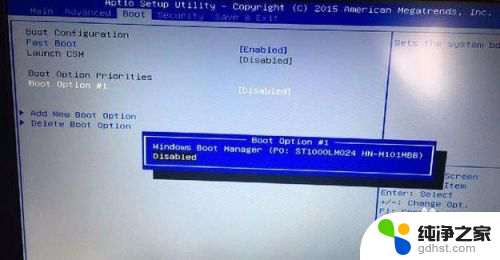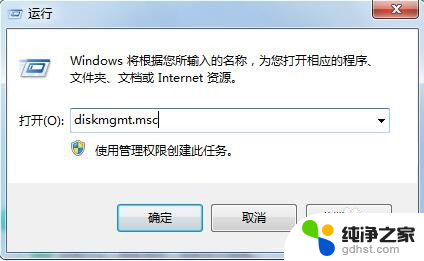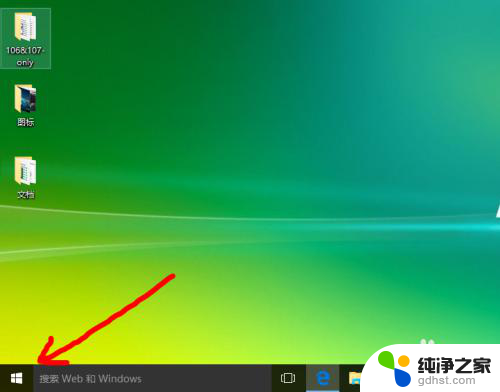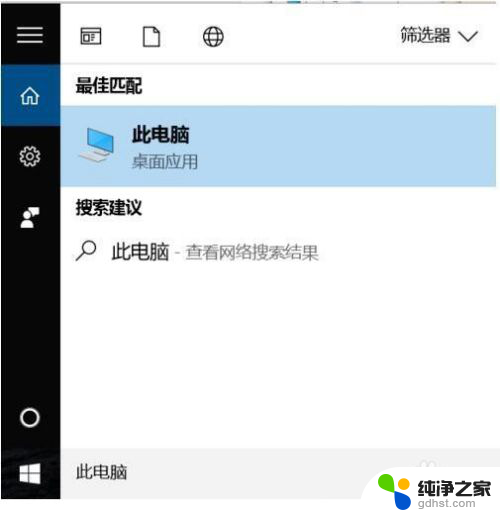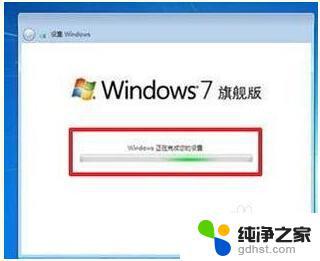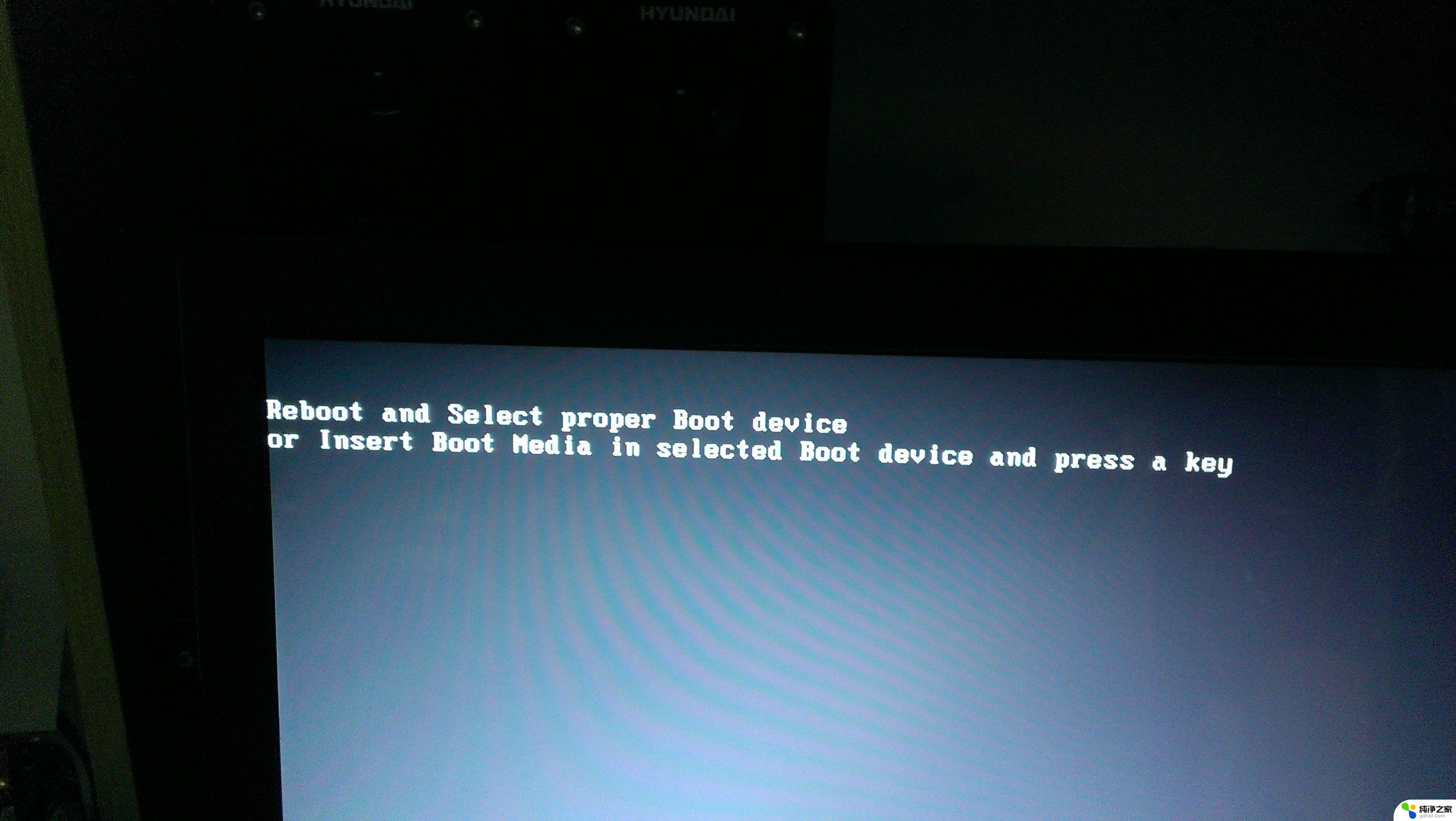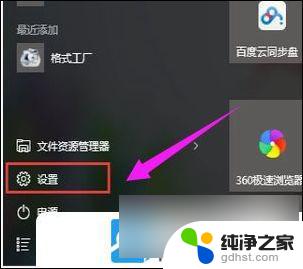系统只能安装到gpt磁盘怎么办
在安装Windows 10时,有时候我们可能会遇到一个问题,即系统只能安装到GPT磁盘,而无法选择其他类型的磁盘,GPT磁盘是一种较新的磁盘分区格式,相较于传统的MBR磁盘,具有更好的兼容性和更大的分区容量。如果我们的电脑只支持MBR磁盘,那么如何解决这个问题呢?接下来我们将探讨一些解决方案,以帮助我们成功安装Windows 10。
操作方法:
1.如图所示,windows无法安装。无论是格式化还是删除分区都没有办法搞定,这是因为你的磁盘是老式的MBR分区表的缘故,多半是你系统之前是安装的windows7的缘故。
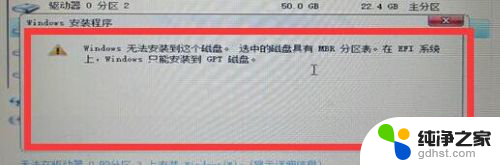
2.首先使用u盘启动,进入安装界面,选择现在安装。
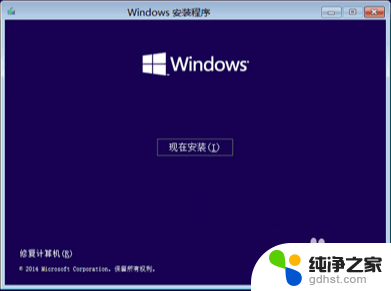
3.接着在选择语言的这个界面就不要动了,按shift+F10,就会启动一个命令符程序。

4.在启动的黑色窗口里面输入diskpart,接着就需要稍等,等到命令符窗口起反应了再输入下面的内容。
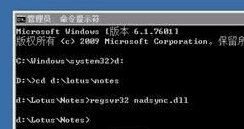
5.1.输入list disk,然后按enter回车键,等待命令执行,下面的步骤中命令输入后都需要再按回车键。

6.2.输入select disk 0(这是零,不是欧)
3.clean
4.convert gpt
5.list partition
6.create partition efi size=1000
7.create partition msr size=1280
8.create partition primary size=102400
9.exit
10.再输入一次exit
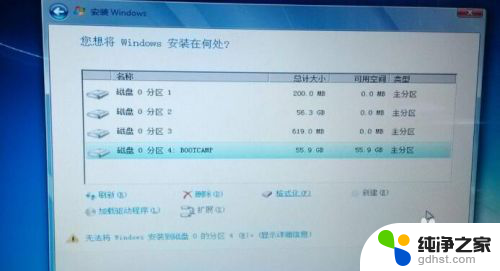
7.接着在选择安装位置里面,将前两个分区删除。也就是系统分区和逻辑分区,选择第三个分区,然后点击下一步就可以正常安装系统了。
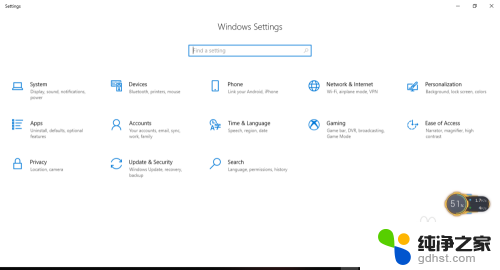
8.tips:一定要注意,这个办法会格式化这个硬盘,因为如果不格式化是无法分区的。如果你需要你自己的数据,可以备份好文件。或者是将硬盘拆下来使用移动硬盘盒在其他人的电脑操作,使用如下的这个办法。
以上就是系统只能安装到GPT磁盘的解决方法,如果您遇到了相同的问题,可以参考本文中介绍的步骤进行修复,希望这些内容能对您有所帮助。